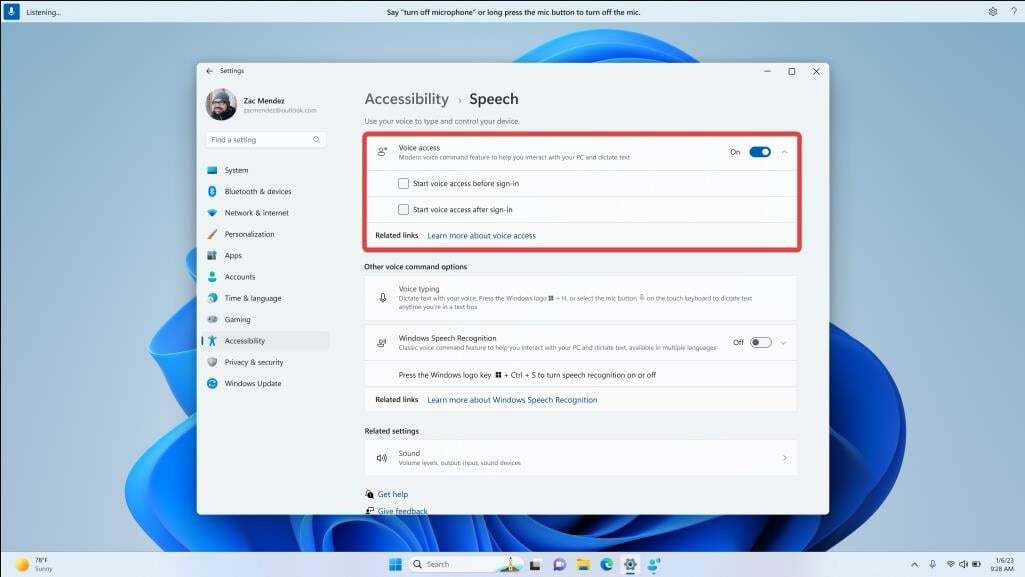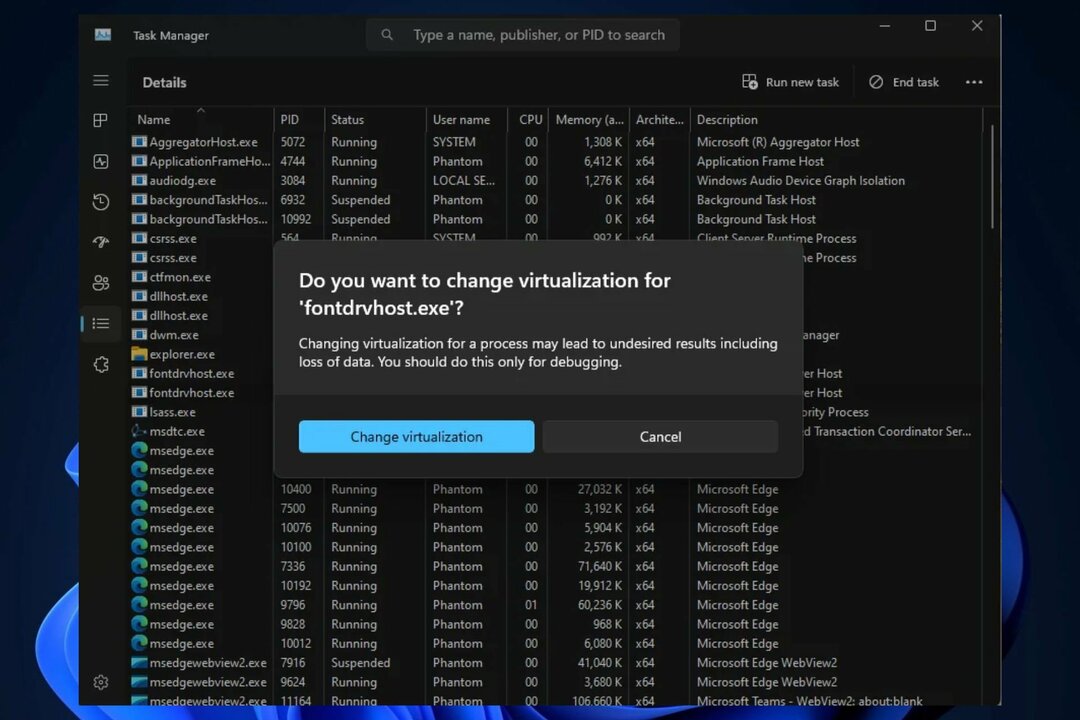Список перевірених рішень для виправлення помилки Windows Update 0x800706be
- The 0x800706be помилка заважає користувачам встановлення оновлень Windows.
- Серед інших проблем це може бути пов’язано з пошкодженими записами реєстру або проблемними системними файлами.
- Щоб виправити проблеми, запустіть вбудований засіб усунення несправностей, вирішіть проблеми з реєстром або спробуйте інші методи, наведені нижче.

XВСТАНОВИТИ, НАТИСНУВШИ ЗАВАНТАЖИТИ ФАЙЛ
Це програмне забезпечення виправить поширені комп’ютерні помилки, захистить вас від втрати файлів, зловмисного програмного забезпечення, апаратних збоїв і оптимізує ваш ПК для максимальної продуктивності. Вирішіть проблеми з ПК і видаліть віруси в 3 простих кроки:
- Завантажте Restoro PC Repair Tool який поставляється із запатентованими технологіями (патент доступний тут).
- Натисніть Розпочати сканування щоб знайти проблеми з Windows, які можуть спричиняти проблеми з ПК.
- Натисніть Відремонтувати все щоб вирішити проблеми, що впливають на безпеку та продуктивність вашого комп’ютера.
- Restoro завантажив 0 читачів цього місяця.
Більшість користувачів Windows усвідомлюють важливість регулярних оновлень і чому важливо завантажувати найновіші оновлення якнайшвидше. Однак кілька користувачів повідомили про отримання 0x800706be Помилка Windows Update.
Помилка запобігає встановленню оновлень, а також може призвести до інших нестабільностей. Один користувач повідомив, що отримав помилку, а потім збільшив час завантаження. Отже, давайте дізнаємося все про 0x800706BE помилку та рішення, які спрацювали для користувачів.
Що означає помилка 0x800706be?
Зазвичай на це вказує помилка Windows Update пошкоджені системні файли або інші проблеми з системою.
Помилка також може з’являтися в кількох програмах, наприклад, Excel, або навіть у встановлених драйверах і пристроях, і виправлення в усіх цих випадках відрізняються залежно від основної причини.
Де ще я можу знайти код помилки 0x800706be?
- Подія 0x800706be не вдалося перехопити медіа – Також відомий як 0x800706BE Камера код помилки. Відповідний код зупинки 0xa00f4271, і це можна виправити за допомогою виділеного Усунення несправностей Windowsер. Ви також можете натрапити на 0x800706be Мікрофон помилка.
- Помилка Minecraft 0x800706be – Але можна з упевненістю стверджувати, що помилка 0x800706BE може завдавати шкоди іншим іграм Xbox, а також самій програмі.
- 0x800706be у віддаленому робочому столі – Ви можете відчути Помилка автентифікації RDP 0x800706be та подібні, якщо Віддалений робочий стіл додаток налаштовано погано.
- Помилка встановлення 0x800706be на Windows 11, 10, 7 – Як бачите, усі ОС на базі Microsoft від Windows 7 до нової Windows 11 і все, що є в між – включаючи певні версії Windows 10, такі як 1803 або 1809 – можуть впливати це оновлення Windows помилка.
- Помилка Excel 0x800706BE – Багато користувачів також повідомили про помилку з Excel, і оновлення або повторна інсталяція програми має вирішити проблему.
- Виникла помилка автентифікації з кодом 0x800706be – Скануйте реєстр, як ми показали в нашому першому рішенні нижче, щоб виправити це.
Як виправити код помилки 0x800706BE?
- Що означає помилка 0x800706be?
- Де ще я можу знайти код помилки 0x800706be?
- Як виправити код помилки 0x800706BE?
- 1. Проскануйте реєстр
- 2. Очистіть папку Software Distribution
- 3. Запустіть вбудований засіб вирішення проблем
- 4. Скидання компонентів Windows Update
- 5. Установіть оновлення вручну
Перш ніж спробувати трохи складніші рішення, ось кілька швидких хитрощів і способів вирішення проблем:
- Перезавантажте комп’ютер і спробуйте інсталювати оновлення.
- Припиніть роботу всіх некритичних програм і процесів. У деяких випадках фоновий процес або програма конфліктували з процесом оновлення, і його припинення допомогло.
Якщо це не допомогло, спробуйте наступні методи, щоб налагодити роботу.
1. Проскануйте реєстр
- Натисніть Завантажити на Офіційний сайт CCleaner щоб отримати майстер налаштування.
- Відкрийте Майстер налаштування CCleaner і дотримуйтесь інструкцій на екрані, щоб встановити його.
- Запуск CCleaner і перейдіть до Реєстр з панелі навігації ліворуч.

- Перевірте всі записи для найретельнішого сканування, а потім натисніть Пошук проблем.

- Після завершення сканування натисніть Перегляньте вибрані проблеми.

- На запит створити резервну копію Реєстр, рекомендуємо натиснути Так.

- Виберіть місце для зберігання резервної копії та натисніть зберегти.

- Після завершення натисніть на Виправити всі вибрані проблеми кнопку.

Помилка 0x800706be може виникати через пошкоджені записи реєстру. Таким чином, сканування реєстру за допомогою утиліт очищення (або відновлення) реєстру може вирішити проблему.
Windows не містить вбудованого засобу очищення реєстру, але є багато сторонніх розробників системні оптимізатори які містять засоби відновлення реєстру.
CCleaner — це засіб очищення реєстру з величезною базою користувачів. Ви можете безперешкодно сканувати реєстр за допомогою безкоштовна програма CCleaner і вирішити більшість проблем з ним.

CCleaner
Очистіть свій комп’ютер, на яке він заслуговує, і дозвольте цьому інструменту вирішити більшість ваших проблем.
2. Очистіть папку Software Distribution
- Тип вікна + E щоб відкрити Провідник файлів, вставте наступний шлях в адресний рядок і натисніть Введіть:
C:\Windows\SoftwareDistribution\Download
- Тепер натисніть Ctrl + А щоб вибрати всі файли тут і натиснути Del.

- Виберіть відповідну відповідь, якщо з’явиться запит на підтвердження.
Порада експерта:
СПОНСОРОВАНО
Деякі проблеми з ПК важко вирішити, особливо коли мова йде про пошкоджені сховища або відсутні файли Windows. Якщо у вас виникли проблеми з виправленням помилки, ваша система може бути частково зламана.
Ми рекомендуємо встановити Restoro, інструмент, який просканує вашу машину та визначить несправність.
Натисніть тут завантажити та почати ремонт.
Після цього перезавантажте комп’ютер і спробуйте інсталювати оновлення, яке раніше видавало помилку 0x800706be.
3. Запустіть вбудований засіб вирішення проблем
Вбудований засіб усунення несправностей іноді може бути вирішенням проблем.
- Прес вікна + я відкривати Налаштуванняі натисніть Оновлення та безпека.

2. Виберіть Усунення несправностей зліва та натисніть Додаткові засоби вирішення проблем.

3. Натисніть на Windows Update запис тут, а потім на Запустіть засіб усунення несправностей кнопку.

4. Тепер виберіть відповідну відповідь або дотримуйтеся вказівок на екрані, щоб завершити процес.
- 5+ найкращих інструментів відновлення Windows для Windows 10/11
- Під час встановлення оновлень виникли деякі проблеми
- Виправлення: помилка оновлення 0x8024001e у Windows 10/11
- Не вдається оновити Windows 10/11 через помилку 0x800706ba
- Не вдається оновити Windows 10/11 через помилку 0x800706ba? Спробуйте це
4. Скидання компонентів Windows Update
Ще один ефективний спосіб виправити 0x800706be Помилка Windows Update скинути компоненти Windows Update.
Процес зазвичай швидкий і може виправити широкий спектр помилок, що виникли під час оновлення ОС. Якщо це також не працює, ймовірно, проблема полягає в доступній версії, але ви завжди можете завантажити її вручну.
5. Установіть оновлення вручну
- Перейти до Каталог Microsoft Update, введіть KB (База знань) номер для проблемного оновлення у вікні пошуку та натисніть Введіть.

- Тепер натисніть на Завантажити кнопку поруч із оновленням, яке найкраще відповідає вашій системі.

- Натисніть на посилання, яке з'явиться в новому вікні.

- Після завантаження двічі клацніть файл, щоб запустити Автономний інсталятор Windows Update.

- Тепер дотримуйтесь інструкцій на екрані, щоб завершити процес.
Це воно! Це може зайняти деякий час, але після того, як ви вручну встановите проблемне оновлення, наступні оновлення мають установитися без проблем, без жодних помилок.
Крім того, дізнайтеся найкращі засоби відновлення Windows Update для автоматичного вирішення таких проблем.
Якщо ви знаєте інші способи виправлення помилки 0x800706be, повідомте нам про це в розділі коментарів нижче.